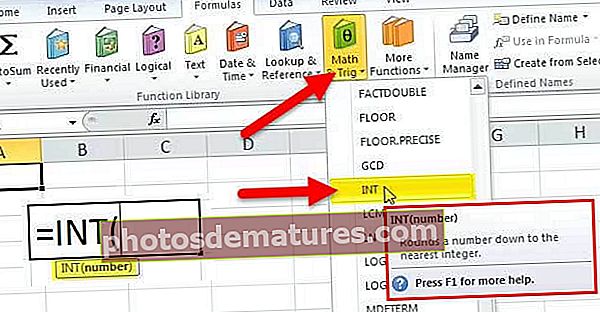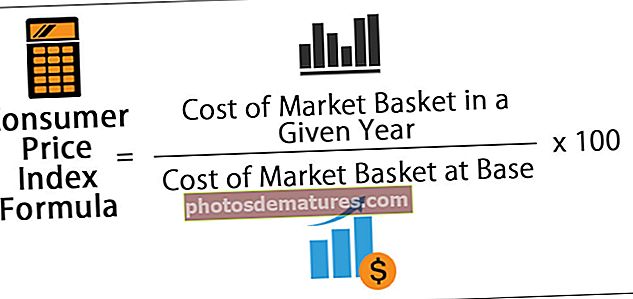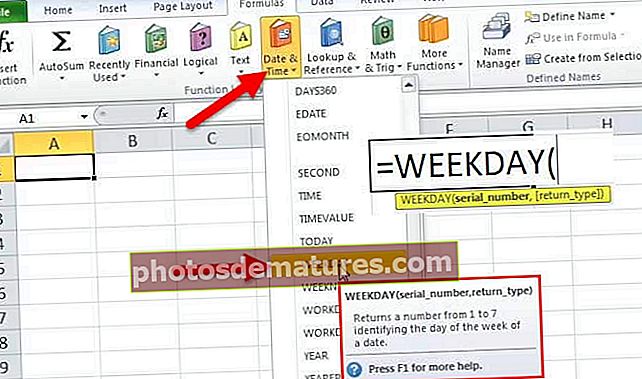எக்செல் இல் தொகுக்கப்பட்ட பார் விளக்கப்படத்தை உருவாக்குவது எப்படி? (10 எளிதான படிகள்)
எக்செல் குழும பட்டி விளக்கப்படம் என்றால் என்ன?
எக்செல் தொகுக்கப்பட்ட பார் விளக்கப்படம் என்பது ஒரு வகை அல்லது குழுவிற்கு சொந்தமான வெவ்வேறு கால எண்களைக் காண்பிக்கும் கலவையாகும். இங்கே நாம் ஒரு குழுவின் அனைத்து தரவையும் ஒன்றாக ஒன்றிணைத்து முடிவை பட்டை விளக்கப்படத்துடன் காண்பிப்போம். எக்செல் இல் ஒரு பார் விளக்கப்படத்தை செருகுவதை விட இது சற்று வித்தியாசமானது, அங்கு ஒரு எளிய பார் விளக்கப்படத்திற்கு சிறப்பு தரவு ஏற்பாடு தேவையில்லை, ஆனால் இந்த குழுவான விளக்கப்படத்திற்கு நாம் ஒரு விளக்கப்படத்தை உருவாக்கும் முன் தரவை ஒழுங்கமைக்க வேண்டும்.
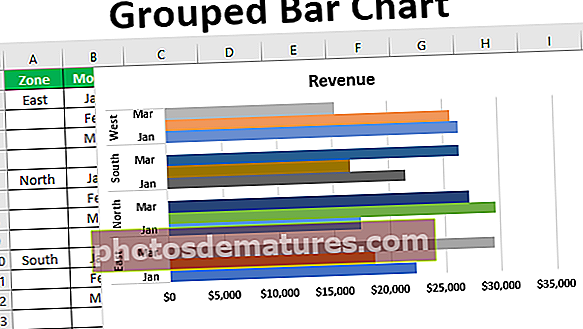
எக்செல் இல் தொகுக்கப்பட்ட பார் விளக்கப்படத்தை உருவாக்கவா? (படிப்படியான எடுத்துக்காட்டுடன்)
இந்த தொகுக்கப்பட்ட பார் விளக்கப்படம் எக்செல் வார்ப்புருவை இங்கே பதிவிறக்கம் செய்யலாம் - தொகுக்கப்பட்ட பார் விளக்கப்படம் எக்செல் வார்ப்புருதொகுக்கப்பட்ட பார் விளக்கப்படத்தைக் காண்பிப்பதற்கான ஒரு பொதுவான எடுத்துக்காட்டு, மாதாந்திர அடிப்படையில் வெவ்வேறு மண்டலங்களின் விற்பனை எண்கள். எடுத்துக்காட்டாக கீழே உள்ள தரவைப் பாருங்கள்.

இந்தத் தரவில், எங்களிடம் மாதத்தின் பெயர் மற்றும் மண்டலப் பெயர் உள்ளது, பின்னர் ஒவ்வொரு மாதத்திற்கும் ஒவ்வொரு மண்டலத்திற்கும் வருவாய் உள்ளது. இந்த எண்களுக்கான விளக்கப்படத்தை நாம் காட்ட வேண்டும். நெடுவரிசை பட்டை விளக்கப்படத்தை செருகலாம்.
- படி 1: தரவைத் தேர்ந்தெடுத்து CLUSTERED COLUMN CHART ஐ செருகவும்.

- படி 2: சரி என்பதைக் கிளிக் செய்க, இப்போது ஒரு கிளஸ்டர்டு பார் விளக்கப்படம் இருக்கும்.

- படி 3: விளக்கப்படத்தைப் பார்க்கும்போது இது ஒரு சாதாரண நெடுவரிசை விளக்கப்படம், ஆனால் இது ஒரு மண்டலத்தின் வெவ்வேறு மாத வருவாயை ஒன்றாகக் காட்டுகிறது. மேலே உள்ள எடுத்துக்காட்டில், ஒவ்வொரு மண்டலமும் வெவ்வேறு மாதமாகப் பிரிக்கப்படுகின்றன, எனவே முதலில், மண்டல வாரியாக தரவை ஏற்பாடு செய்ய வேண்டும்.

- படி 4: ஒவ்வொரு மண்டலத்திற்கும் பிறகு ஒரு வெற்று வரிசையைச் செருகவும்.

- படி 5: இப்போது ஒரே ஒரு மண்டல பெயரை மட்டும் தக்க வைத்துக் கொண்டு நகல் மண்டல பெயர்களை நீக்கவும்.

- படி 6: இந்த பரிமாற்ற மாத & மண்டல நெடுவரிசைகளுக்குப் பிறகு.

- படி 7: இப்போது இந்த தரவுக்கு CLUSTERED COLUMN CHART ஐ செருகவும்.

படி 8: இப்போது நீங்கள் எக்ஸ்-அச்சு ஒவ்வொரு மண்டலமும் வெவ்வேறு மாதங்கள் ஒரே குழுவின் கீழ் வருவதைக் காணலாம். இந்த விளக்கப்படத்தில், நாங்கள் இங்கே சில வடிவமைப்பு அமைப்புகளை உருவாக்க வேண்டும். பட்டியைத் தேர்ந்தெடுக்கவும் மற்றும் Ctrl + 1 ஐ அழுத்தவும் இது விளக்கப்படத்தின் வலதுபுறத்தில் “தரவுத் தொடர் வடிவமைப்பு” விருப்பத்தைத் திறக்கும்.

படி 9: இந்த “வடிவமைப்பு தரவுத் தொடரில்” விருப்பம் “இடைவெளி அகலத்தை” 0% ஆக மாற்றுகிறது.

- படி 10: “இடைவெளி அகலத்தை” 0% ஆக மாற்றியவுடன் மேலே உள்ள படத்தில் நாம் காணக்கூடியது போல, அனைத்து பட்டிகளும் ஒன்றாக இணைக்கப்பட்டுள்ளன. இப்போது அதே தேர்வோடு “வடிவமைப்பு தரவுத் தொடர்” இன் கீழ் நிரப்பு விருப்பத்திற்குச் சென்று, இந்த காசோலையின் கீழ், பெட்டி “மாறுபட்ட வண்ணங்கள் புள்ளி ”.

“வேரி கலர்ஸ் பை பாயிண்ட்” என்பதை நாங்கள் தேர்ந்தெடுத்துள்ளதால், ஒவ்வொரு பட்டியும் வெவ்வேறு நிறத்திற்கு மாறிவிட்டன. இது ஒரு விளக்கப்படத்தை உருவாக்குவதில் ஈடுபட்டுள்ள நடைமுறை.
க்ளஸ்டர்டு நெடுவரிசை விளக்கப்படம் கிளஸ்டர்டு பார் குழும விளக்கப்படம்
நாங்கள் ஏற்கனவே உருவாக்கிய விளக்கப்படத்தை “க்ளஸ்டர்டு நெடுவரிசையில்” இருந்து “க்ளஸ்டர்டு பார்” விளக்கப்படத்திற்கும் மாற்றலாம். விளக்கப்பட வகையை மாற்ற பின்வரும் படிகளைப் பின்பற்றவும்.
- படி 1: முதலில் விளக்கப்படத்தைத் தேர்ந்தெடுக்கவும். தேர்வுக்குப் பிறகு, இரண்டு புதிய தாவல்கள் ரிப்பன் “வடிவமைப்பு” மற்றும் “வடிவமைப்பு” இல் திறக்கப்படுவதைக் காணலாம். “வடிவமைப்பு” என்பதற்குச் சென்று “விளக்கப்பட வகையை மாற்று” என்பதைத் தேர்வுசெய்க.

- படி 2: “விளக்கப்பட வகையை மாற்று” என்பதைக் கிளிக் செய்த பிறகு, சாளரத்தின் கீழே காணலாம்.

- படி 3: இந்த சொடுக்கில் “பார்”.

- படி 4: இந்த பட்டியில், பல விளக்கப்பட விருப்பங்களை நாம் காணலாம், பொருத்தமான விளக்கப்படத்தைத் தேர்ந்தெடுக்கவும். நாம் விளக்கப்படத்தைத் தேர்ந்தெடுக்க முடியும் என்பதால், முன்னோட்டத்தையும் கீழே காணலாம்.

- படி 5: சரி என்பதைக் கிளிக் செய்க, இப்போது அதே வடிவமைக்கப்பட்ட ஆனால் கிளஸ்டர்டு பார் விளக்கப்படம் இருக்கும்.

நினைவில் கொள்ள வேண்டிய விஷயங்கள்
- முதலில் குழு பட்டிகளுக்கு, தரவை ஒழுங்காக ஒழுங்கமைக்க வேண்டும்.
- விளக்கப்படம் செருகப்பட்டவுடன் ஒவ்வொரு பட்டியின் இடைவெளி அகலத்தை 0% ஆக மாற்ற வேண்டும்.
- ஒவ்வொரு பட்டையிலும் வெவ்வேறு வண்ணங்களைக் கொண்டிருக்க “புள்ளி மாறுபடும் வண்ணம்” என்பதைத் தேர்ந்தெடுக்கவும்.